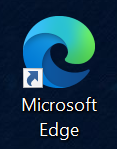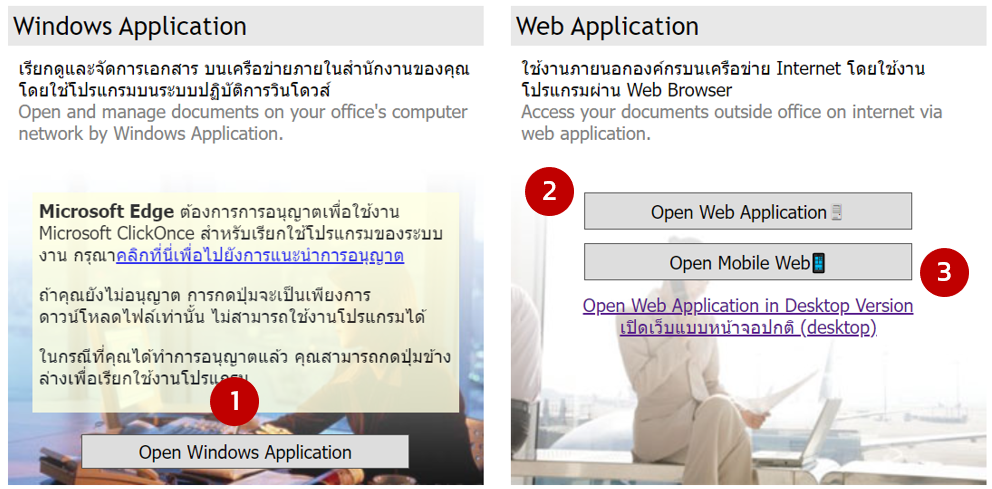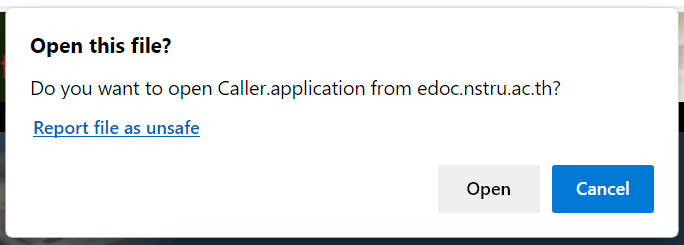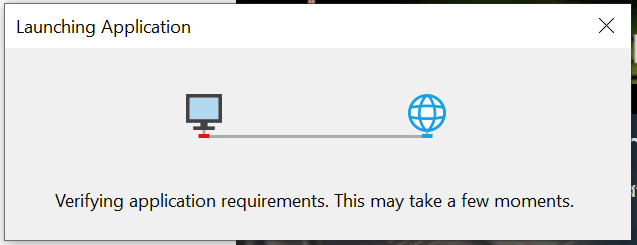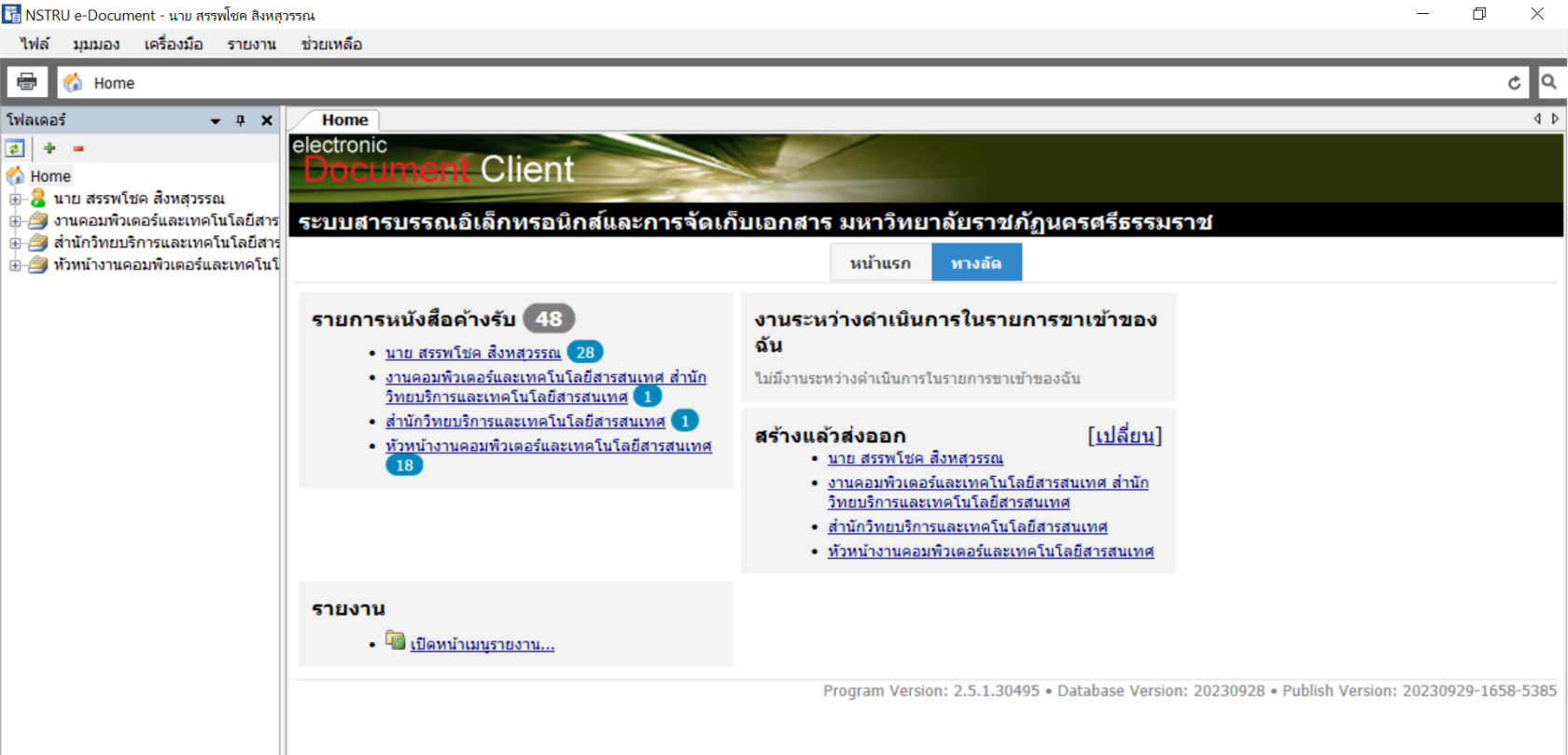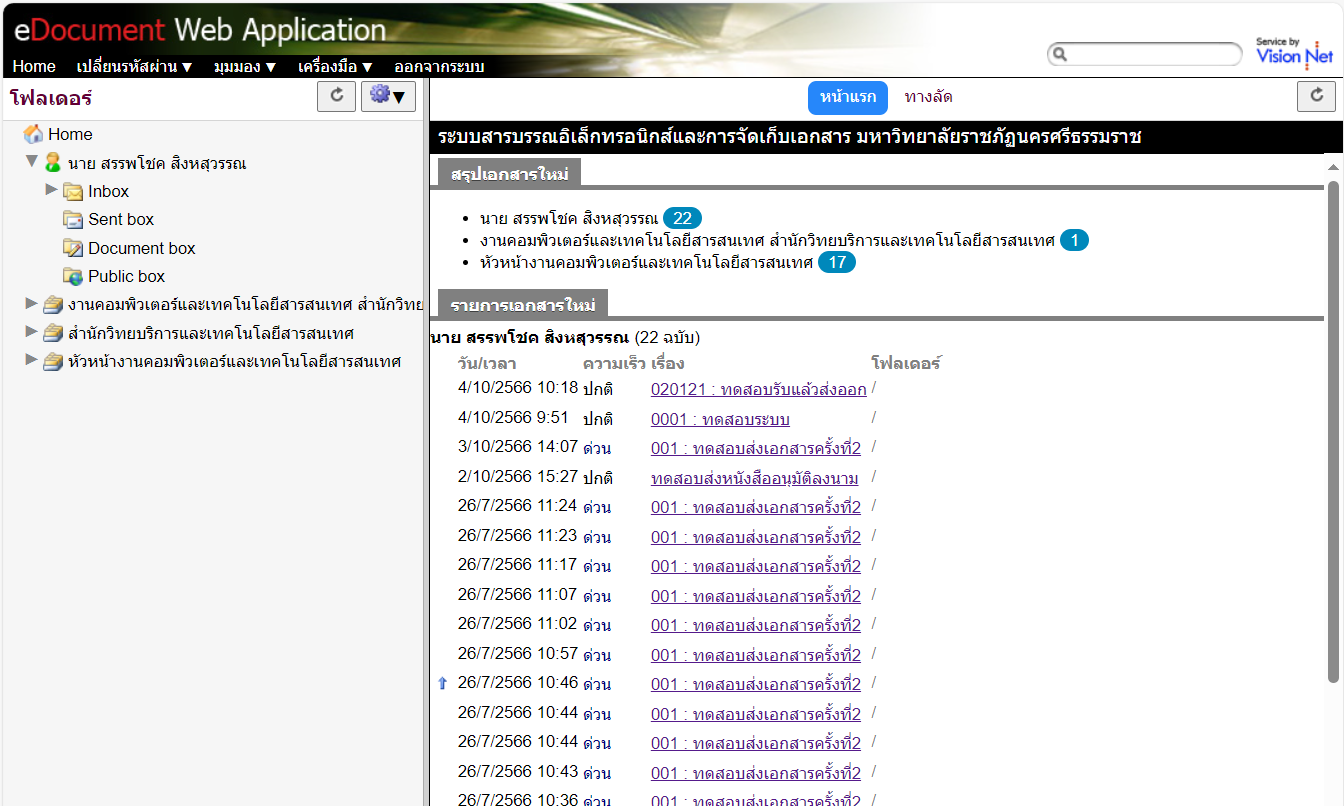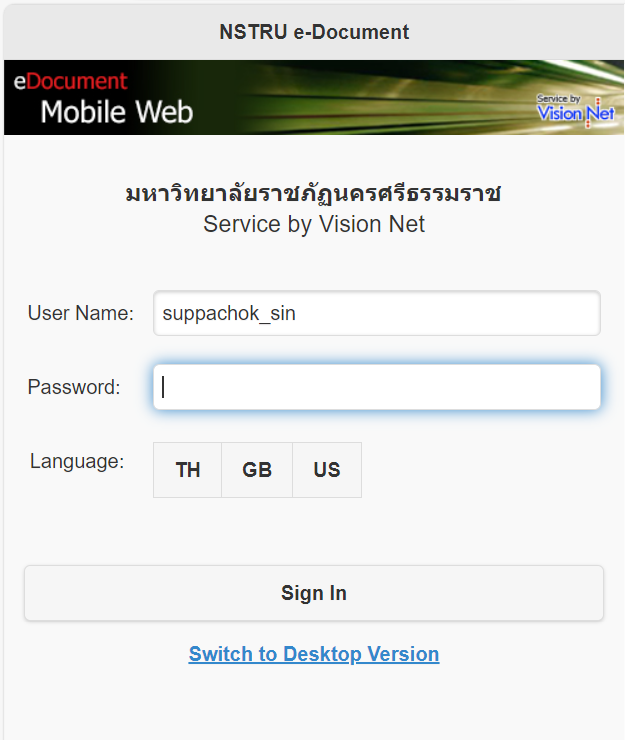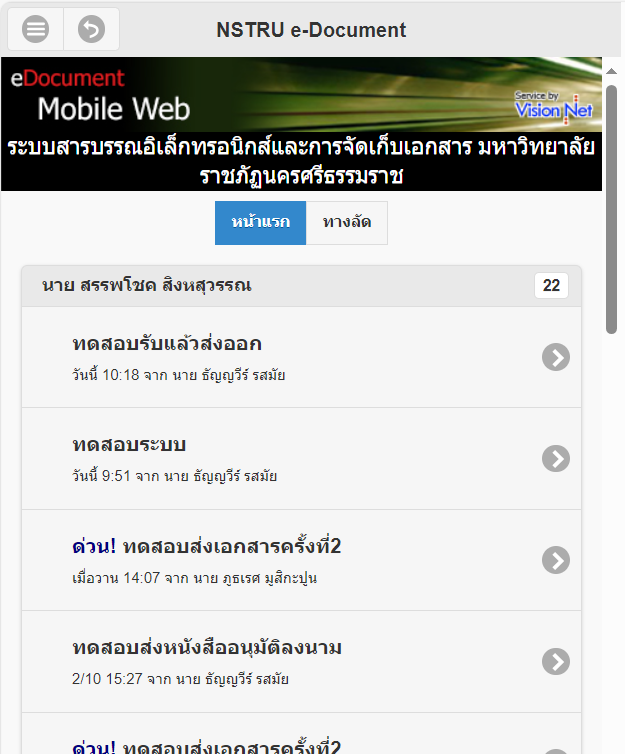การเข้าใช้งานระบบ e-Document
คลิกเปิดใช้งานโปรแกรมโดยใช้ Microsoft Edge ดังรูป
เพิ่มเข้าไปที่ https://edoc.nstru.ac.th/
หน้าระบบเมื่อเข้าผ่าน URL จะปรากฏหน้าจอดังรูป
การเข้าใช้งาน e-Document สามารถเข้าใช้งานได้ 3 รูปแบบ คือ
- Windows Application เป็นการใช้งานโดยการโหลดและติดตั้งโปรแกรม e-Document ไว้ในเครื่องคอมพิวเตอร์ของผู้ใช้งาน ซึ่งจะสามารถใช้งานได้บนเครื่องคอมพิวเตอร์ที่ติดตั้งระบบปฏิบัติการ Windows เท่านั้น
- Web Application เป็นการเรียกใช้งาน e-Document ผ่านเว็บบราวเซอร์ โดยไม่ต้องติดตั้งโปรแกรมลงในเครื่อง และสามารถรองรับเว็บบราวเซอร์หลายค่าย เช่น Microsoft Edge, Chrome และ Firefox ซึ่งง่ายต่อการใช้งาน และมีเครื่องมือให้ใช้งานใกล้เคียงกับรูปแบบ Windows Application ซึ่งเหมาะแก่การใช้งานของผู้ใช้งานทั่วไปที่ต้องการเข้าใช้งานระบบด้วยคอมพิวเตอร์ หรือโน้ตบุ้ค เพื่อเปิดอ่านหนังสือ ลงรับ เกษียณ และเซ็นหนังสือ โดยรูปแบบ Web Application นี้อาจสามารถเรียกดูข้อมูล และทำงานได้ช้ากว่ารูปแบบ Windows Application อยู่บ้าง
- Mobile Web เป็นการเรียกใช้งานที่เหมาะกับอุปกรณ์พกพาเช่น มือถือ และ Tablet ซึ่งช่วยให้ง่ายแก่การเปิดอ่าน และลงนามหนังสือ โดยการใช้งานทั่วไปใกล้เคียงกับการใช้งานในรูปแบบ Web Application เนื่องจากสามารถเรียกใช้งานผ่านเว็บบราวเซอร์เช่นเดียวกัน
การเข้าใช้งานรูปแบบ Window Application
คลิกที่ปุ่ม
ผ่านบราวเซอร์ Microsoft Edge กรณีที่ใช้บราวเซอร์อื่น เช่น chrome จำเป็นต้องติดตั้ง Extension เพิ่มเติม จึงกดใช้งานรูปแบบนี้ได้ โดยเมื่อกดปุ่ม Open Window Application จะปรากฏบ็อปอัพดังรูป
ให้ทำการกดปุ่ม Open จะปรากฎหน้าต่างโหลดโปรแกรม โดยให้รอจนกว่าโปรแกรมจะโหลดข้อมูล และติดตั้งเสร็จสิ้น
โดยเมื่อโปรแกรมได้ทำการติดตั้งในเครื่องเสร็จสิ้นแล้วจะปรากฏหน้าต่างสำหรับยืนยันตัวตน ดังรูปด้านล่าง จากนั้นให้ใส่ชื่อผู้ใช้งานและรหัสผ่าน โดยสามารถใช้งานชื่อผู้ใช้งานและรหัสผ่านเข้าใช้งานอินเทอร์เน็ตในการเข้าใช้งานโปรแกรมได้เลย กรณีที่ใครยังไม่มีบัญชีผู้ใช้เข้าใช้งานอินเทอร์เน็ตสามารถติดต่อขอบัญชีได้ที่สำนักวิทยบริการและเทคโนโลยีสารสนเทศ
เมื่อได้ทำการยืนยันตัวตนเรียบร้อยแล้วโปรแกรม e-Document ก็จะเปิดขึ้นให้ใช้งานดังรูป
การเข้าใช้งานรูปแบบ Web Application
สามาถเข้าใช้งานรูปแบบนี้โดยคลิกปุ่ม
จากนั้นบราวเซอร์จะพาเราเข้าสู่หน้าการยืนยันตัวตนเข้าสู่ระบบ ให้ทำการใส่ชื่อผู้ใช้ และรหัสผ่าน (สามารถใช้งานชือผู้ใช้และรหัสผ่านเข้าใช้งานอินเทอร์เน็ตได้เลย) จากนั้นกดปุ่ม Login
เมื่อได้ทำการยืนยันตัวตนเรียบร้อยก็จะสามารถใช้งานระบบ e-Document ผ่านเว็บบราวเซอร์ได้เลย ดังรูปด้านล่าง
การเข้าใช้งานรูปแบบ Mobile Web
สามารถเข้าใช้งนาได้โดยคลิกปุ่ม
จากนั้นให้ทำการยืนยันตัวตนเข้าใช้งานโดยใส่ชื่อผู้ใช้ และรหัสผ่าน (สามารถใช้งานชือผู้ใช้และรหัสผ่านเข้าใช้งานอินเทอร์เน็ตได้เลย) จากนั้นกดปุ่ม Sign In
เมื่อได้ทำการยืนยันตัวตนเรียบร้อยก็จะสามารถใช้งานระบบ e-Document ผ่านเว็บบราวเซอร์ได้เลย ดังรูปด้านล่าง